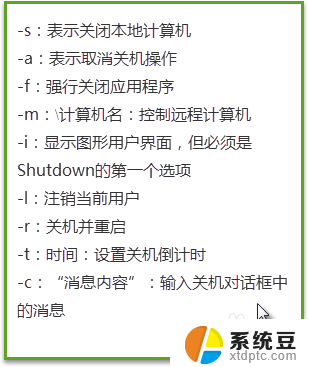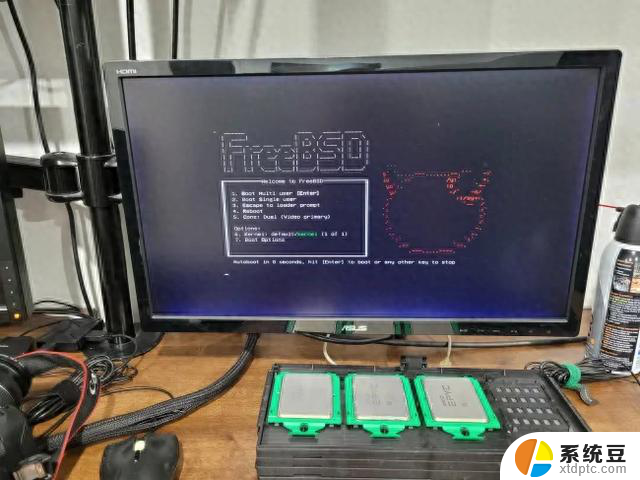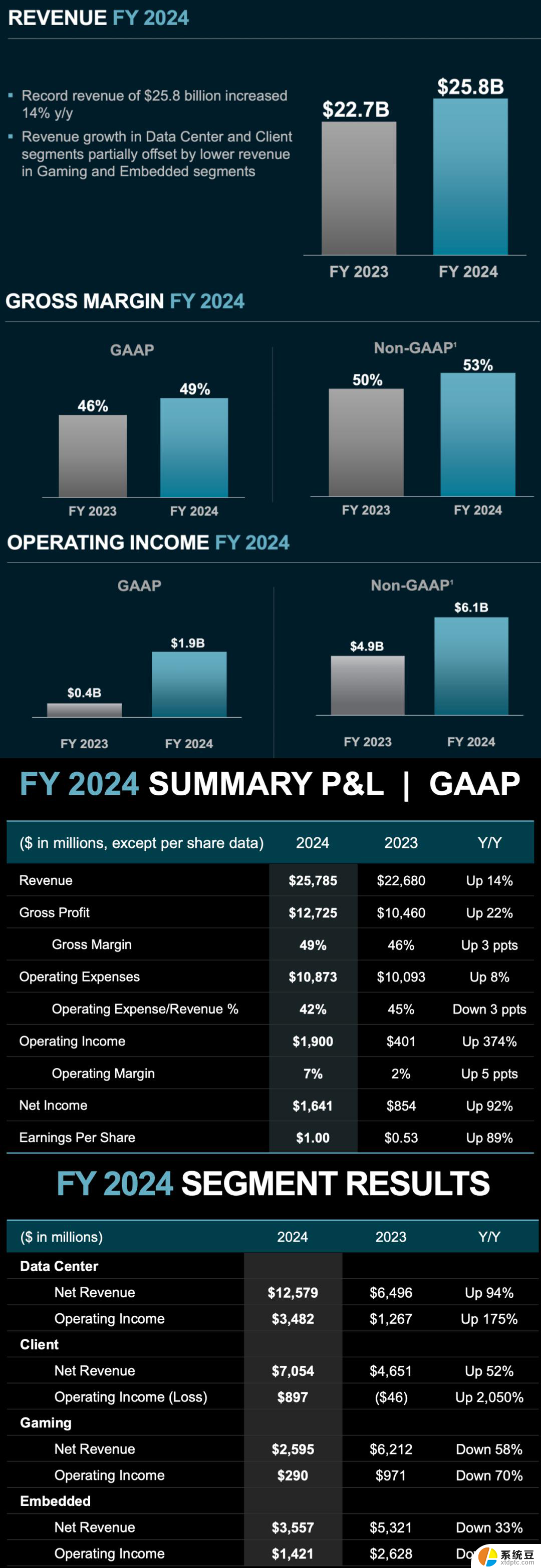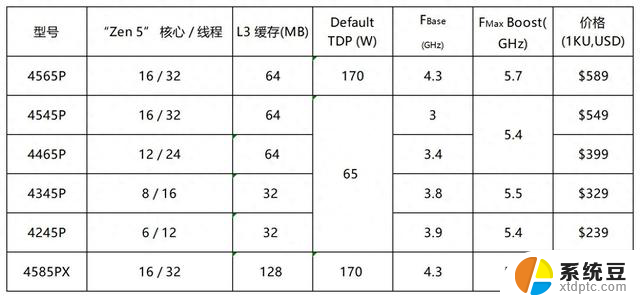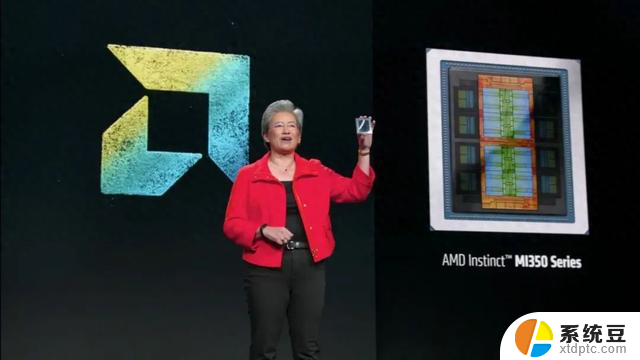作业帮怎么关闭vip自动续费 作业帮VIP会员自动续费怎么取消
更新时间:2023-09-19 08:36:21作者:xtdptc
作业帮怎么关闭vip自动续费,作业帮是一个备受学生欢迎的学习辅助平台,其VIP会员服务为用户提供了更多的学习资源和个性化学习服务,有时候我们可能因为各种原因不再需要继续使用VIP会员服务,或者不希望自动续费。如何关闭作业帮VIP的自动续费功能呢?本文将介绍一些简单的操作方法,帮助大家正确取消作业帮VIP会员的自动续费,以节省不必要的费用。
方法如下:
1.第一;进入作业帮首页点击右下角的【我的】选项。
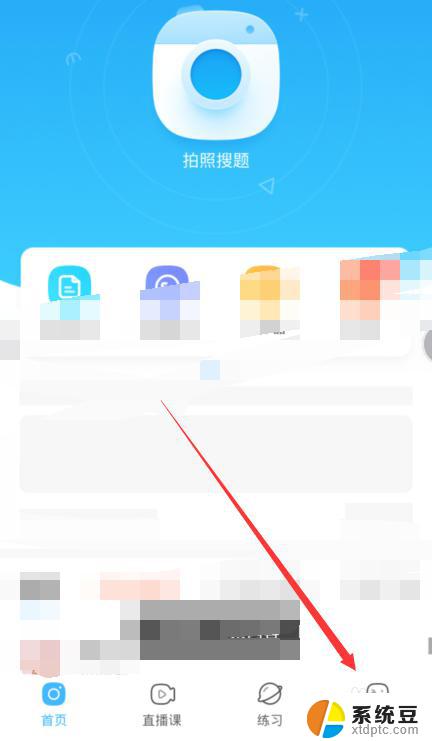
2.第二:在个人面板下拉找到设置选项点击进入。
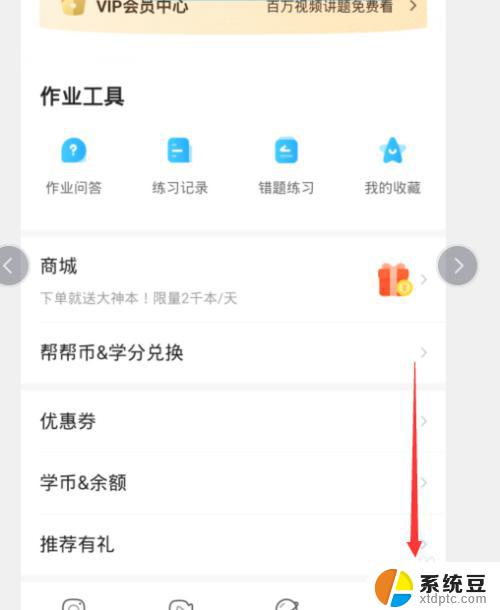
3.第三:在设置面板点击【客服中心】选项按钮。
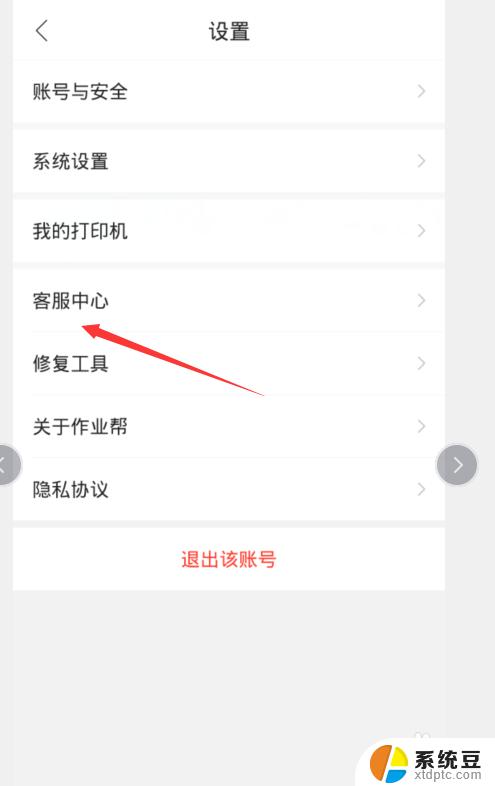
4.第四:进入客服中心点击点击【其他】按钮选项。
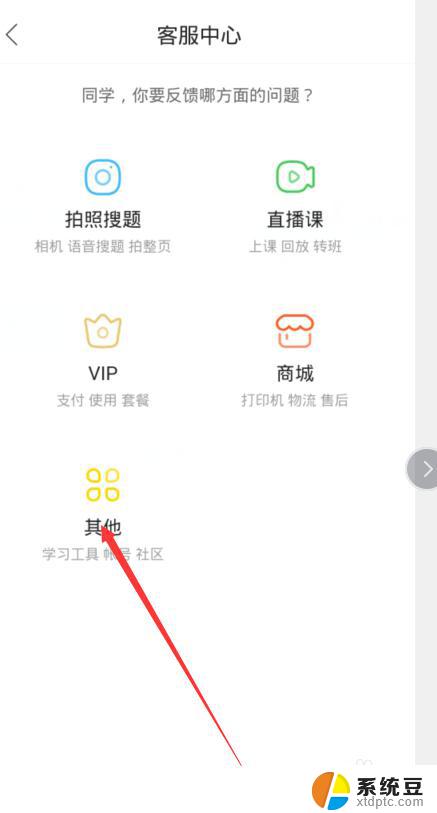
5.第五:点击【帮助中心】的VIP选择【如何关闭vip自动续费】。
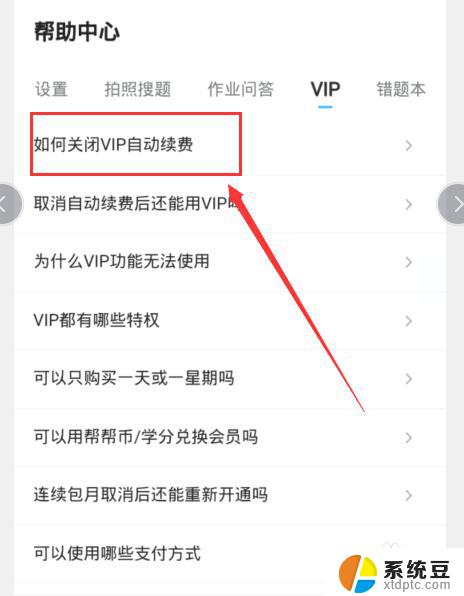
6.第六:两种方式【微信】和【支付宝】关闭vip自动续费。
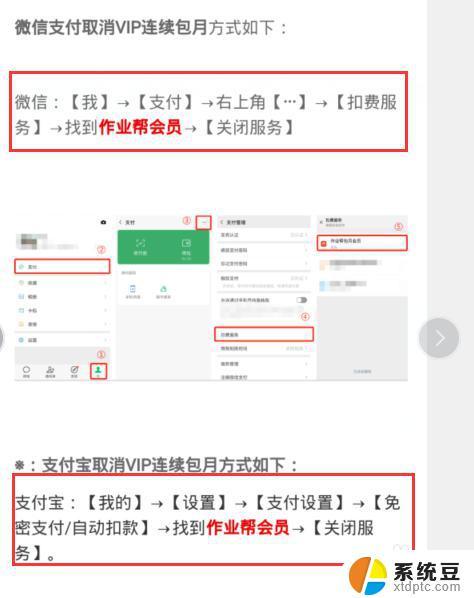
以上就是作业帮如何关闭VIP自动续费的全部内容,如果你也遇到了相同的问题,可以参考本文中介绍的步骤来解决,希望本文对你有所帮助。